2016 CITROEN DS5 audio
[x] Cancel search: audioPage 288 of 745
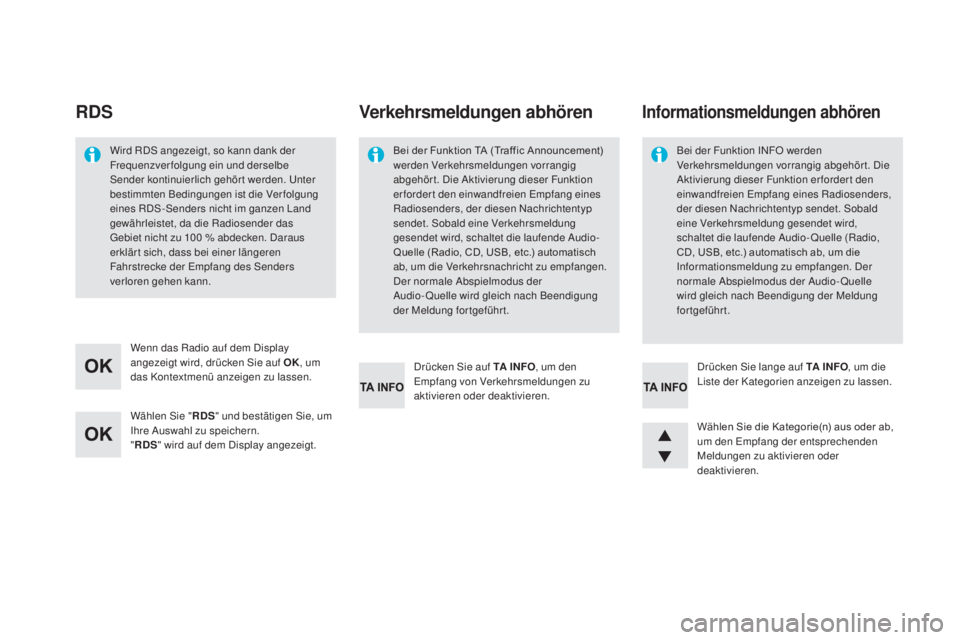
DS5_de_Chap11d_RD5_ed02-2015
RDS
Wählen Sie "RDS" und bestätigen Sie, um
Ihre Auswahl zu speichern.
" RDS " wird auf dem Display angezeigt.
Wenn das Radio auf dem Display
angezeigt wird, drücken Sie auf OK
, um
das Kontextmenü anzeigen zu lassen.
Wählen Sie die Kategorie(n) aus oder ab,
um den Empfang der entsprechenden
Meldungen zu aktivieren oder
deaktivieren. Drücken Sie lange auf T
a IN
FO
, um die
Liste der Kategorien anzeigen zu lassen.
Drücken Sie auf T
a IN
FO
, um den
Empfang von Verkehrsmeldungen zu
aktivieren oder deaktivieren.
Wird RDS angezeigt, so kann dank der
Frequenzverfolgung ein und derselbe
Sender kontinuierlich gehört werden. Unter
bestimmten Bedingungen ist die Verfolgung
eines RDS -Senders nicht im ganzen Land
gewährleistet, da die Radiosender das
Gebiet nicht zu 100
% ab
decken. Daraus
erklär t sich, dass bei einer längeren
Fahrstrecke der Empfang des Senders
verloren gehen kann.
Verkehrsmeldungen abhören
Bei der Funktion TA (Traffic Announcement)
werden Verkehrsmeldungen vorrangig
abgehört. Die Aktivierung dieser Funktion
erfordert den einwandfreien Empfang eines
Radiosenders, der diesen Nachrichtentyp
sendet. Sobald eine Verkehrsmeldung
gesendet wird, schaltet die laufende Audio-
Quelle (Radio, CD, USB, etc.) automatisch
ab, um die Verkehrsnachricht zu empfangen.
Der normale Abspielmodus der
Audio-Quelle wird gleich nach Beendigung
der Meldung fortgeführt. Bei der Funktion INFO werden
Verkehrsmeldungen vorrangig abgehört. Die
Aktivierung dieser Funktion er forder t den
einwandfreien Empfang eines Radiosenders,
der diesen Nachrichtentyp sendet. Sobald
eine Verkehrsmeldung gesendet wird,
schaltet die laufende Audio- Quelle (Radio,
CD, USB, etc.) automatisch ab, um die
Informationsmeldung zu empfangen. Der
normale Abspielmodus der Audio-Quelle
wird gleich nach Beendigung der Meldung
fortgeführt.
Informationsmeldungen abhören
Page 289 of 745
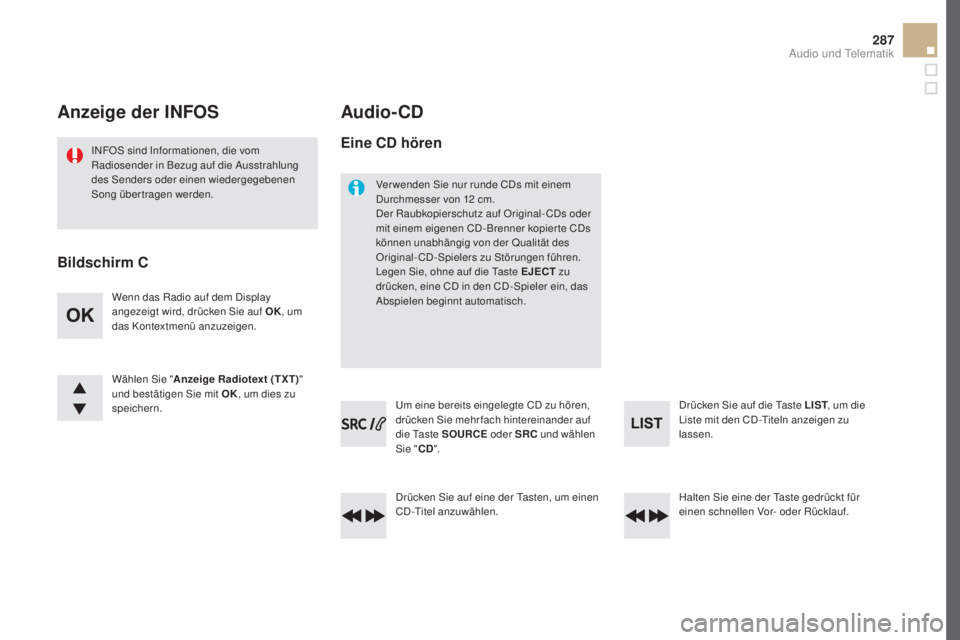
287
DS5_de_Chap11d_RD5_ed02-2015
anzeige der INFOS
INFOS sind Informationen, die vom
Radiosender in Bezug auf die Ausstrahlung
des Senders oder einen wiedergegebenen
Song übertragen werden.
audio- CD
Wenn das Radio auf dem Display
angezeigt wird, drücken Sie auf OK, um
das Kontextmenü anzuzeigen.
Wählen Sie "
anze
ige Radiotext (TXT) "
und bestätigen Sie mit OK , um dies zu
speichern.
Halten Sie eine der Taste gedrückt für
einen schnellen Vor- oder Rücklauf. Drücken Sie auf die Taste LIST, um die
Liste mit den CD -Titeln anzeigen zu
lassen.
Drücken Sie auf eine der Tasten, um einen
CD-Titel anzuwählen. Um eine bereits eingelegte CD zu hören,
drücken Sie mehrfach hintereinander auf
die Taste SOURCE oder SRC und wählen
Sie " CD".
Bildschirm C Eine CD hören
Ver wenden Sie nur runde CDs mit einem
Durchmesser von 12 cm
.
Der Raubkopierschutz auf Original- CDs oder
mit einem eigenen CD-Brenner kopierte CDs
können unabhängig von der Qualität des
Original-CD-Spielers zu Störungen führen.
Legen Sie, ohne auf die Taste EJECT zu
drücken, eine CD in den CD -Spieler ein, das
Abspielen beginnt automatisch.
audio und Telematik
Page 290 of 745
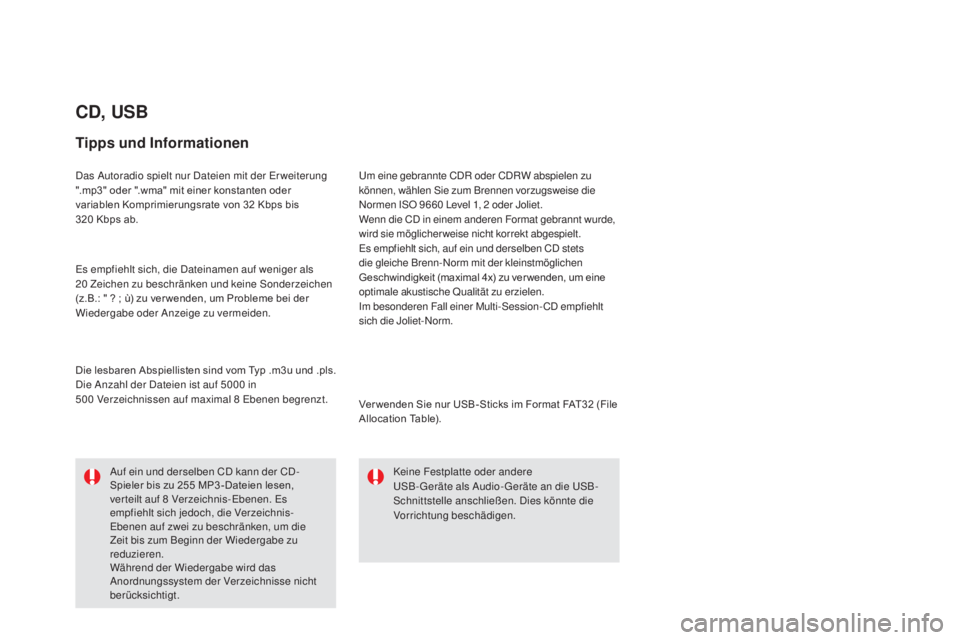
DS5_de_Chap11d_RD5_ed02-2015
CD, USB
Tipps und Informationen
Das Autoradio spielt nur Dateien mit der Er weiterung
".mp3" oder ".wma" mit einer konstanten oder
variablen Komprimierungsrate von 32
Kb
ps bis
320
Kb
ps ab.
Es empfiehlt sich, die Dateinamen auf weniger als
20
Zeic
hen zu beschränken und keine Sonderzeichen
(z.B.: " ?
; ù) z
u ver wenden, um Probleme bei der
Wiedergabe oder Anzeige zu vermeiden.
Ver wenden Sie nur USB-Sticks im Format FAT32
(F
ile
Allocation Table).
Die lesbaren Abspiellisten sind vom Typ .m3u und .pls.
Die Anzahl der Dateien ist auf 5000
in
5
00
Ve
rzeichnissen auf maximal 8
Eb
enen begrenzt.Um eine gebrannte CDR oder CDRW abspielen zu
können, wählen Sie zum Brennen vorzugsweise die
Normen ISO 9660
Le
vel 1, 2
od
er Joliet.
Wenn die CD in einem anderen Format gebrannt wurde,
wird sie möglicherweise nicht korrekt abgespielt.
Es empfiehlt sich, auf ein und derselben CD stets
die gleiche Brenn-Norm mit der kleinstmöglichen
Geschwindigkeit (maximal 4x) zu ver wenden, um eine
optimale akustische Qualität zu erzielen.
Im besonderen Fall einer Multi-Session-CD empfiehlt
sich die Joliet-Norm.
Keine Festplatte oder andere
USB- Geräte als Audio- Geräte an die USB-
Schnittstelle anschließen. Dies könnte die
Vorrichtung beschädigen.
Auf ein und derselben CD kann der CD -
Spieler bis zu 255
MP
3 -Dateien lesen,
verteilt auf 8
Ver
zeichnis-Ebenen. Es
empfiehlt sich jedoch, die Verzeichnis-
Ebenen auf zwei zu beschränken, um die
Zeit bis zum Beginn der Wiedergabe zu
reduzieren.
Während der Wiedergabe wird das
Anordnungssystem der Verzeichnisse nicht
berücksichtigt.
Page 291 of 745
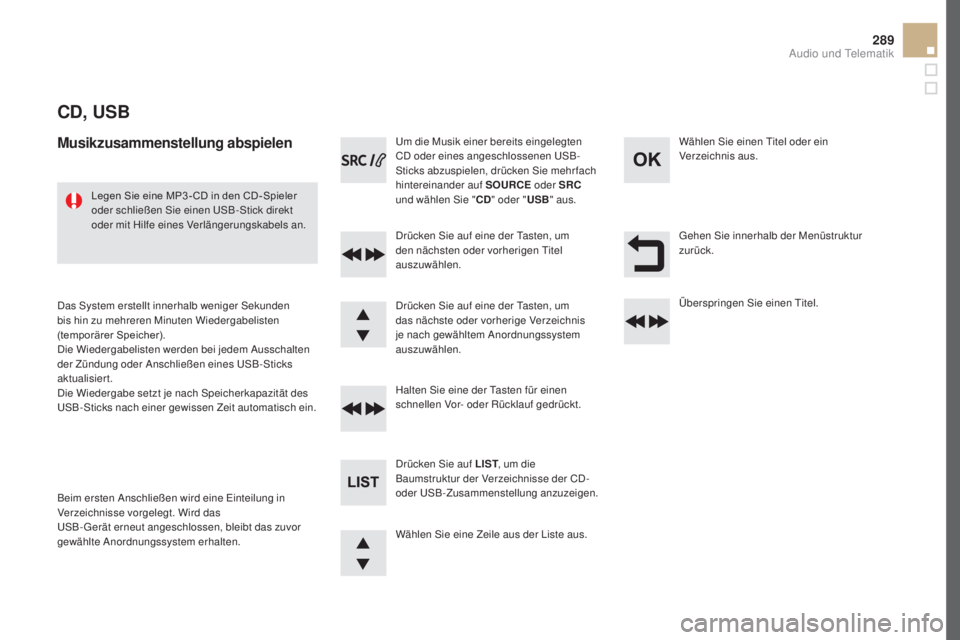
289
DS5_de_Chap11d_RD5_ed02-2015
CD, USB
musikzusammenstellung abspielen
Drücken Sie auf eine der Tasten, um
den nächsten oder vorherigen Titel
auszuwählen.
Drücken Sie auf LIST, um die
Baumstruktur der Verzeichnisse der CD-
oder USB-Zusammenstellung anzuzeigen. Halten Sie eine der Tasten für einen
schnellen Vor- oder Rücklauf gedrückt. Drücken Sie auf eine der Tasten, um
das nächste oder vorherige Verzeichnis
je nach gewähltem Anordnungssystem
auszuwählen. Um die Musik einer bereits eingelegten
CD oder eines angeschlossenen USB-
Sticks abzuspielen, drücken Sie mehr fach
hintereinander auf SOURCE oder SRC
und wählen Sie " CD" oder " USB" aus.
Legen Sie eine MP3 - CD in den CD -Spieler
oder schließen Sie einen USB-Stick direkt
oder mit Hilfe eines Verlängerungskabels an.
Das System erstellt innerhalb weniger Sekunden
bis hin zu mehreren Minuten Wiedergabelisten
(temporärer Speicher).
Die Wiedergabelisten werden bei jedem Ausschalten
der Zündung oder Anschließen eines USB-Sticks
aktualisiert.
Die Wiedergabe setzt je nach Speicherkapazität des
USB-Sticks nach einer gewissen Zeit automatisch ein.
Beim ersten Anschließen wird eine Einteilung in
Verzeichnisse vorgelegt. Wird das
USB- Gerät erneut angeschlossen, bleibt das zuvor
gewählte Anordnungssystem erhalten. Wählen Sie eine Zeile aus der Liste aus.Wählen Sie einen Titel oder ein
Verzeichnis aus.
Gehen Sie innerhalb der Menüstruktur
zurück.
Überspringen Sie einen Titel.
audio und Telematik
Page 292 of 745
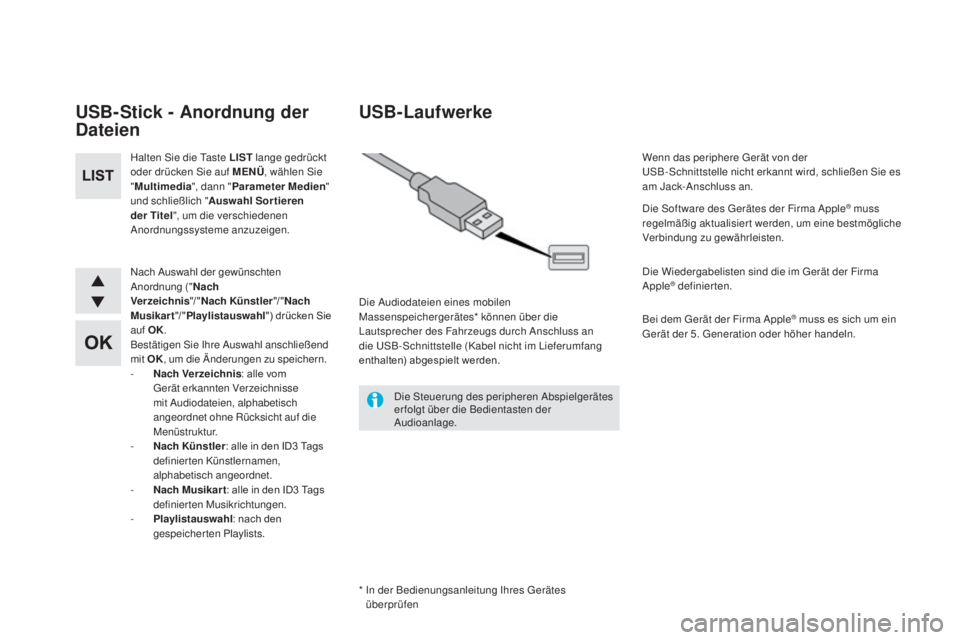
DS5_de_Chap11d_RD5_ed02-2015
USB-Stick - anordnung der
Dateien
Halten Sie die Taste LIST lange gedrückt
oder drücken Sie auf mENÜ , wä
hlen Sie
"
mul
timedia ", dann " Parameter
medien"
un
d schließlich "
ausw
ahl Sor tieren
der Titel ", um die verschiedenen
Anordnungssysteme anzuzeigen.
Nach Auswahl der gewünschten
Anordnung (" Nach
Verzeichnis "/ "Nach Künstler "/ "Nach
musi
kart"/ "Playlistauswahl ") drücken Sie
auf OK.
Bestätigen Sie Ihre Auswahl anschließend
mit OK, um die Änderungen zu speichern.
-
Nach
Verzeichnis : alle vom
Gerät erkannten Verzeichnisse
mit Audiodateien, alphabetisch
angeordnet ohne Rücksicht auf die
Menüstruktur.
-
Nach
Künstler: alle in den ID3
Ta
gs
definierten Künstlernamen,
alphabetisch angeordnet.
-
Nach
musi
kart: alle in den ID3
Ta
gs
definierten Musikrichtungen.
-
Pla
ylistauswahl : nach den
gespeicherten Playlists.
USB-Laufwerke
Die Steuerung des peripheren Abspielgerätes
er folgt über die Bedientasten der
Audioanlage.
*
In de
r Bedienungsanleitung Ihres Gerätes
überprüfen
Die Audiodateien eines mobilen
Massenspeichergerätes* können über die
Lautsprecher des Fahrzeugs durch Anschluss an
die USB-Schnittstelle (Kabel nicht im Lieferumfang
enthalten) abgespielt werden.
Wenn das periphere Gerät von der
USB-Schnittstelle nicht erkannt wird, schließen Sie es
am Jack-Anschluss an.
Die Software des Gerätes der Firma Apple
® muss
regelmäßig aktualisier t werden, um eine bestmögliche
Verbindung zu gewährleisten.
Die Wiedergabelisten sind die im Gerät der Firma
Apple
® definierten.
Bei dem Gerät der Firma Apple
® muss es sich um ein
Gerät der 5. Generation oder höher handeln.
Page 293 of 745
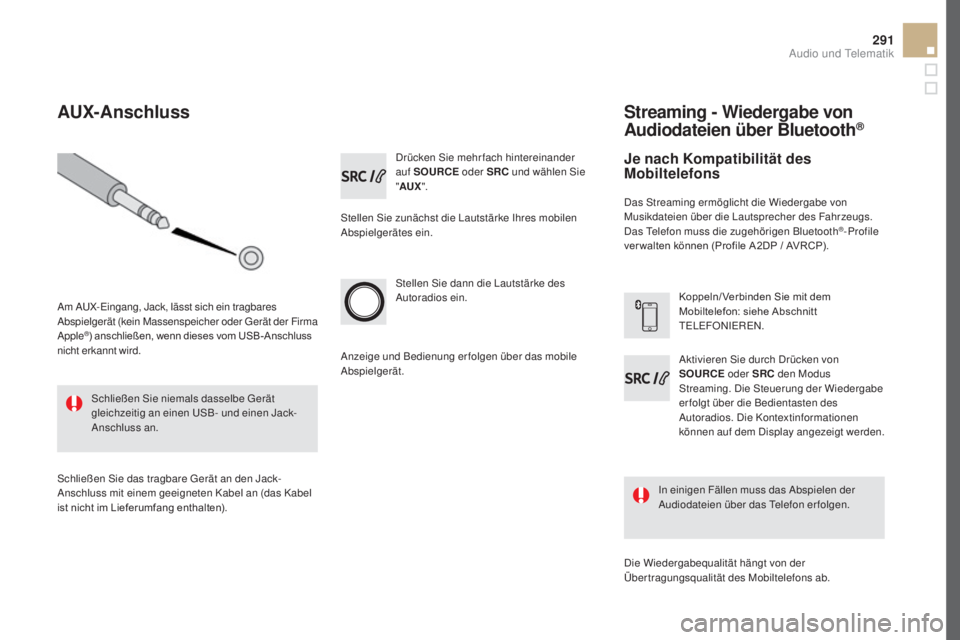
291
DS5_de_Chap11d_RD5_ed02-2015
Drücken Sie mehrfach hintereinander
auf SOURCE oder SRC und wählen Sie
"
aUX "
.
Stellen Sie zunächst die Lautstärke Ihres mobilen
Abspielgerätes ein.
Stellen Sie dann die Lautstärke des
Autoradios ein.
In einigen Fällen muss das Abspielen der
Audiodateien über das Telefon erfolgen.
Schließen Sie niemals dasselbe Gerät
gleichzeitig an einen USB- und einen Jack-
Anschluss an.
aUX-anschluss
Am AUX-Eingang, Jack, lässt sich ein tragbares
Abspielgerät (kein Massenspeicher oder Gerät der Firma
Apple
®) anschließen, wenn dieses vom USB-Anschluss
nicht erkannt wird.
Schließen Sie das tragbare Gerät an den Jack-
Anschluss mit einem geeigneten Kabel an (das Kabel
ist nicht im Lieferumfang enthalten). Anzeige und Bedienung er folgen über das mobile
Abspielgerät.
Aktivieren Sie durch Drücken von
SOURCE
oder SRC den Modus
Streaming. Die Steuerung der Wiedergabe
er folgt über die Bedientasten des
Autoradios. Die Kontextinformationen
können auf dem Display angezeigt werden. Koppeln/ Verbinden Sie mit dem
Mobiltelefon: siehe Abschnitt
TELEFONIEREN.
Streaming - wied ergabe von
audi
odateien über Bluetooth®
Je nach Kompatibilität des mobilt elefons
Das Streaming ermöglicht die Wiedergabe von
Musikdateien über die Lautsprecher des Fahrzeugs.
Das Telefon muss die zugehörigen Bluetooth
®-Profile
ver walten können (Profile A 2DP / AVRCP).
Die Wiedergabequalität hängt von der
Übertragungsqualität des Mobiltelefons ab.
audio und Telematik
Page 295 of 745
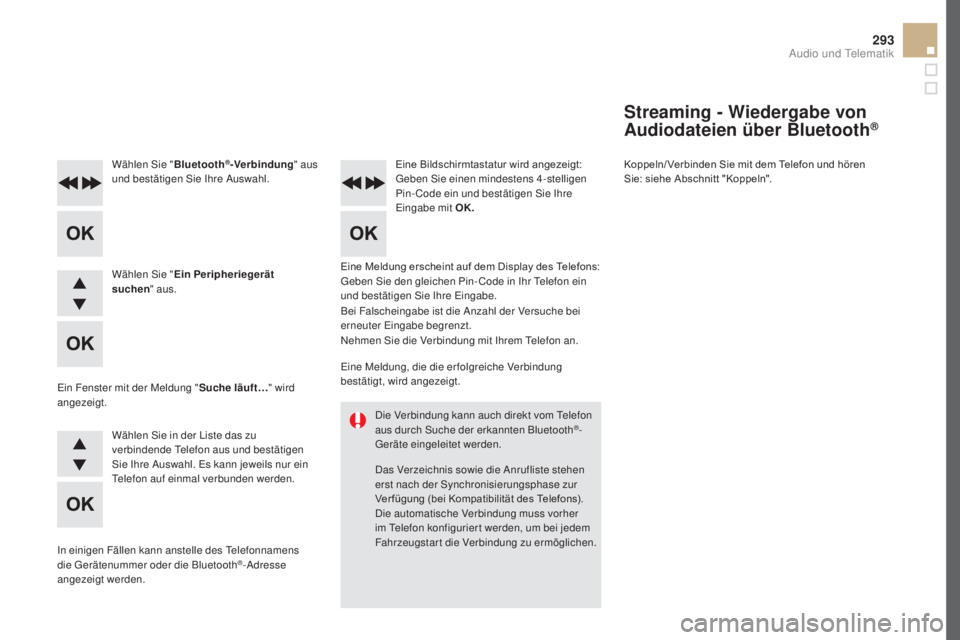
293
DS5_de_Chap11d_RD5_ed02-2015
Die Verbindung kann auch direkt vom Telefon
aus durch Suche der erkannten Bluetooth®-
Geräte eingeleitet werden.
Das Verzeichnis sowie die Anrufliste stehen
erst nach der Synchronisierungsphase zur
Ver fügung (bei Kompatibilität des Telefons).
Die automatische Verbindung muss vorher
im Telefon konfigurier t werden, um bei jedem
Fahrzeugstart die Verbindung zu ermöglichen.
Eine Meldung erscheint auf dem Display des Telefons:
Geben Sie den gleichen Pin- Code in Ihr Telefon ein
und bestätigen Sie Ihre Eingabe.
Wählen Sie "
Bluetooth
®-Verbindung " aus
und bestätigen Sie Ihre Auswahl. Eine Bildschirmtastatur wird angezeigt:
Geben Sie einen mindestens 4-stelligen
Pin- Code ein und bestätigen Sie Ihre
Eingabe mit OK.
Wählen Sie " Ein Peripheriegerät
suchen " aus.
Wählen Sie in der Liste das zu
verbindende Telefon aus und bestätigen
Sie Ihre Auswahl. Es kann jeweils nur ein
Telefon auf einmal verbunden werden.
Ein Fenster mit der Meldung "
Suche läuft…" wird
angezeigt.
In einigen Fällen kann anstelle des Telefonnamens
die Gerätenummer oder die Bluetooth
®-Adresse
angezeigt werden. Bei Falscheingabe ist die Anzahl der Versuche bei
erneuter Eingabe begrenzt.
Nehmen Sie die Verbindung mit Ihrem Telefon an.
Eine Meldung, die die erfolgreiche Verbindung
bestätigt, wird angezeigt.
Streaming - wied
ergabe von
audi
odateien über Bluetooth®
Koppeln/ Verbinden Sie mit dem Telefon und hören
Sie: siehe Abschnitt "Koppeln".
audio und Telematik
Page 296 of 745
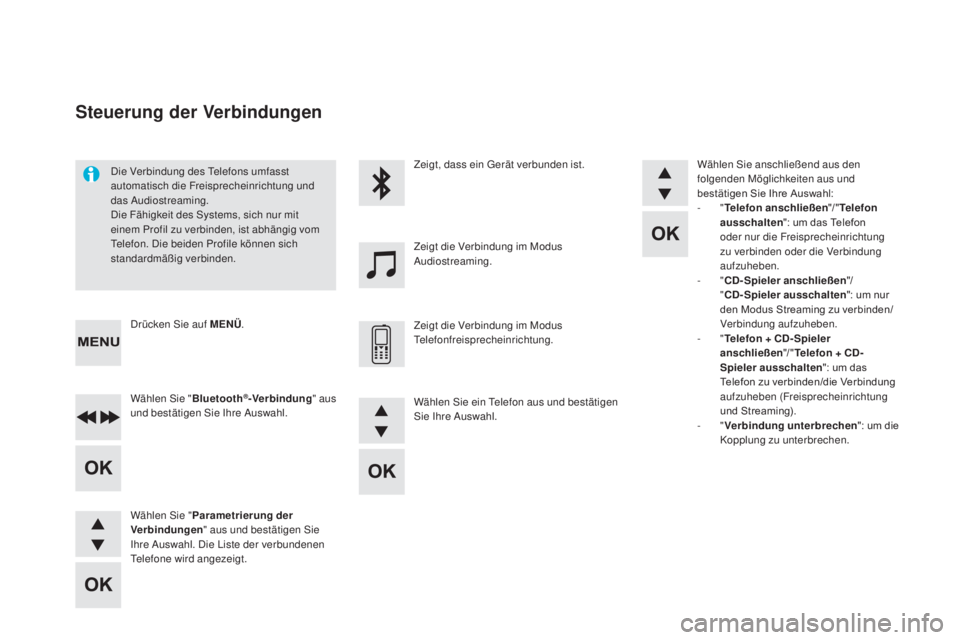
DS5_de_Chap11d_RD5_ed02-2015
Die Verbindung des Telefons umfasst
automatisch die Freisprecheinrichtung und
das Audiostreaming.
Die Fähigkeit des Systems, sich nur mit
einem Profil zu verbinden, ist abhängig vom
Telefon. Die beiden Profile können sich
standardmäßig verbinden.Zeigt, dass ein Gerät verbunden ist.
Zeigt die Verbindung im Modus
Audiostreaming.
Zeigt die Verbindung im Modus
Telefonfreisprecheinrichtung.
Drücken Sie auf
mENÜ
.
Steuerung der Verbindungen
Wählen Sie " Bluetooth®-Verbindung " aus
und bestätigen Sie Ihre Auswahl.
Wählen Sie " Parametrierung der
Verbindungen " aus und bestätigen Sie
Ihre Auswahl. Die Liste der verbundenen
Telefone wird angezeigt. Wählen Sie anschließend aus den
folgenden Möglichkeiten aus und
bestätigen Sie Ihre Auswahl:
-
"
Tele
fon anschließen
"/ "Telefon
ausschalten ": um das Telefon
oder nur die Freisprecheinrichtung
zu verbinden oder die Verbindung
aufzuheben.
-
" CD-
Spieler anschließen
"/
" CD-Spieler ausschalten ": um nur
den Modus Streaming zu verbinden/
Verbindung aufzuheben.
-
" Tele
fon + CD-Spieler
anschließen "/ "Telefon + CD-
Spieler ausschalten ": um das
Telefon zu verbinden/die Verbindung
aufzuheben (Freisprecheinrichtung
und Streaming).
-
" Verb
indung unterbrechen": um die
Kopplung zu unterbrechen.
Wählen Sie ein Telefon aus und bestätigen
Sie Ihre Auswahl.